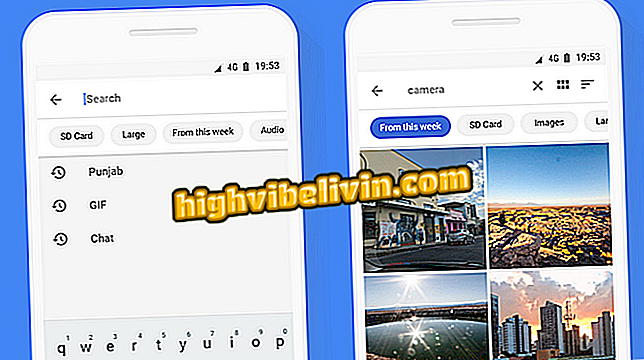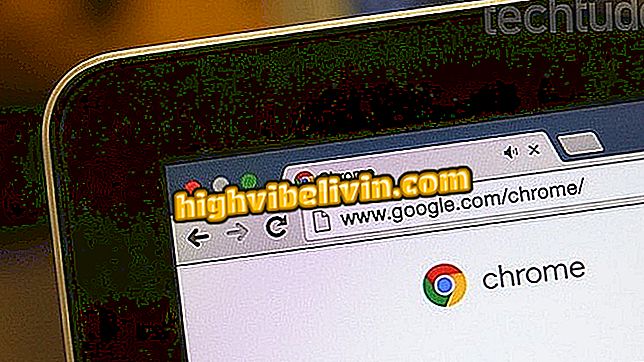Як створити ярлики для веб-сайтів на смарт-телевізорі LG
Смарт-телевізори LG дозволяють користувачам додавати ярлики до своїх улюблених сайтів у меню програми. Власна функція веб-браузера телевізора ідеально підходить для швидкого доступу до сторінок новин, соціальних мереж і пошуку Google. Доступна на пристроях з операційною системою webOS, ця функція є альтернативою уникнути трудомісткого процесу введення URL-адреси за допомогою віртуальної клавіатури системи за допомогою кнопок на пульті дистанційного керування.
Хочете придбати дешевий смарт-телевізор LG? Знайдіть найкращі ціни на Compare
Система дозволяє додавати лише п'ять сайтів як ярлики між картами програми для розумних меню. Тому важливо вибрати сторінки, на які ви фактично звертаєтеся, за допомогою телевізора. Перевірте, як використовувати цю функцію.
Як отримати доступ до керівництва смарт-телевізора від LG

Підручник показує, як створювати ярлики для веб-сайтів на смарт-телевізорі від LG
Крок 1. Увімкніть телевізор і натисніть кнопку «Домашній» на пульті дистанційного керування, щоб отримати доступ до розумного інтерфейсу;

Кнопка для доступу до меню програми Smart TV від LG
Крок 2. За допомогою кнопок курсу на пульті дистанційного керування можна здійснювати навігацію за піктограмами. Виберіть інтернет-браузер і натисніть кнопку "OK" на пульті дистанційного керування;

Дія для відкриття інтернет-браузера смарт-телевізора від LG
Крок 3. Розташуйте віртуальний покажчик на панелі пошуку і натисніть кнопку "OK" на пульті дистанційного керування;

Дія, що дозволяє ввести веб-адресу в браузері смартфона LG
Крок 4. За допомогою віртуальної клавіатури введіть URL-адресу сайту, який потрібно додати до телевізора;

Дія для введення URL-адреси у веб-браузері смарт-телевізора від LG
Крок 5. Після встановлення URL-адреси, використовуйте курсор для вибору "Enter" і натисніть кнопку "OK" на пульті дистанційного керування;

Дія для доступу до сайту в браузері смарт-телевізора від LG
Крок 6. Після переходу на сайт перемістіть курсор до значка зірки поруч із URL-адресою і натисніть кнопку "OK" на пульті дистанційного керування;

Дія для перегляду опцій для улюблених сайтів у веб-браузері смартфона LG
Крок 7. На цьому етапі виберіть опцію "Так", щоб встановити ярлик сайту на інтелектуальному інтерфейсі телевізора. На екрані буде розміщено попередження про те, що ярлик створено;

Дія для встановлення ярлика сайту на смартфоні LG
Крок 8. Щоб отримати доступ до ярлика, натисніть кнопку домашньої іконки на пульті дистанційного керування ще раз і перейдіть до картки, яка представляє ваш улюблений сайт. Після цього просто натисніть кнопку "OK" на пульті дистанційного керування, щоб швидко отримати доступ до сторінки.

Дія для доступу до сайту за допомогою ярлика, створеного на смарт-телевізорі від LG
Використовуйте підказку, щоб швидко відкрити улюблені сайти на смартфоні LG.
Що таке найкращий смарт-телевізор LG? Дивіться на Форумі.